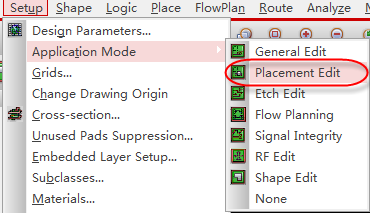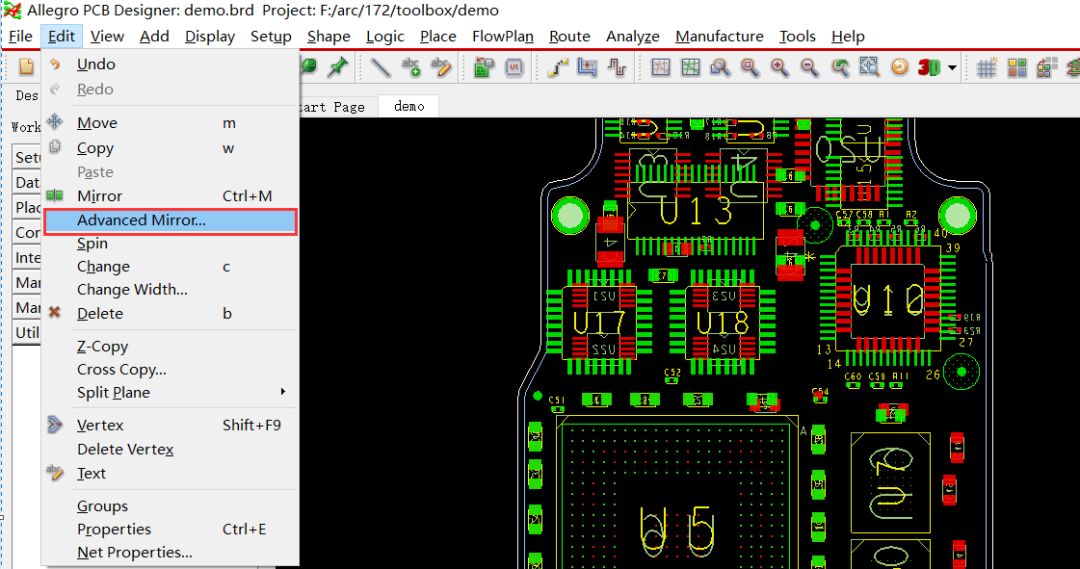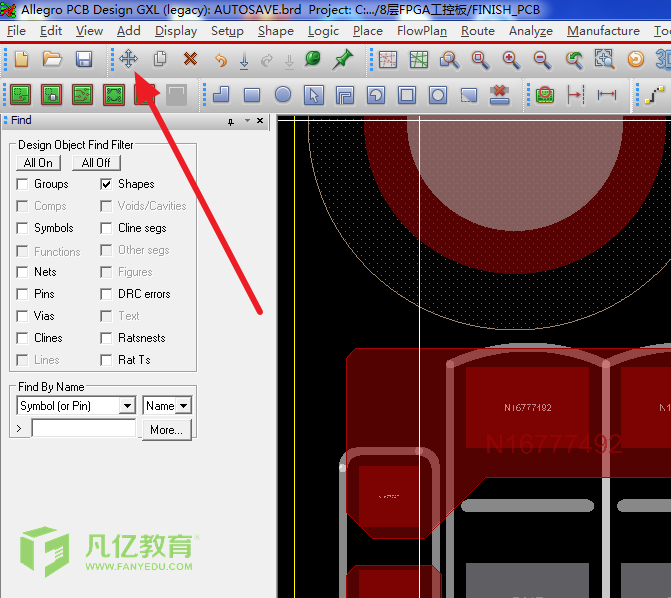- 全部
- 默认排序
在PCB设计中,其实元器件和模块的旋转与镜像的操作非常相似,知道其一就知道其二。区别就在后期的操作键不同而已。镜像在我们做设计的时候也是经常用到的,许多学员就老是操作不当影响其效果,我们就以小视频的方式进行讲解吧。
logic在放置元件的过程中,元件会附着在光标上,此时可以使用快捷菜单或者快捷键对元件进行旋转、镜像等操作,从而调整元件的方向。
altium designer 19走线状态,+tab,改变线宽; 2d线状态,+shift+tab ,切换倒角方式; crtl+左键 :高亮选中网络; 左下角双击,层管理,显示或隐藏某一层; 旋转:Space; X轴镜像:X; Y轴镜像:Y; 板层管理:L; 栅格设置:G;
orcad中元器件应该怎么进行镜像与翻转呢? 答:orcad的元器件,可以按照X轴或者Y轴进行左右镜像、上下镜像。操作方法如下: 第一步,选中元器件,按快捷键H即可对器件进行左右镜像,上下位置不变,如图3-11所示,对比镜像前后两个元器件的变化;
我们在使用Allegro进行PCB的绘制时,有时候需要将整个模块放置到背面去,也就是进行镜像,镜像的不仅仅是器件,还有走线、过孔等元素,这里我们就介绍一下,在Allegro软件如何将一个做好的模块,整体镜像到另一面,具体操作如下:第一步,将已经布局布线的模块,创建一个Group,执行菜单命令Setup-Application Mode,进行模式的选取,在下拉菜单中选择Placement Edit布局模式,如图6-15所示; 图6-15 模式选择设置示意图第二步,在Find面板中选择Sy
Allegro PCB Designer是一个完整的、高性能印制电路板设计套件。通过顶尖的技术,它为创建和编辑复杂、多层、高速、高密度的印制电路板设计提供了一个交互式、约束驱动的设计环境。它允许用户在设计过程的任意阶段定义、管理和验证关键的高速信号,并能抓住今天最具挑战性的设计问题。 在这个专题中,我们将介绍在该套件下的一个Toolbox选项组件下的Advanced Mirror高级镜像功能。

 扫码关注
扫码关注